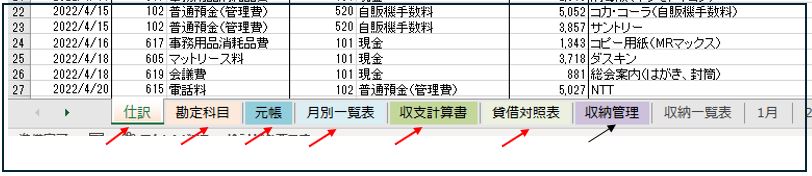くまかんれん会計シート複式簿記
マンション管理組合会計シート(複式簿記)試作
実際に使っていたマンション管理組合の会計シートを基にマクロを強化、複式簿記によりシンプルで高度な会計処理ができます。各管理組合にカスタマイズ(戸数・勘定科目など)が出来ます。
特徴
「自主管理で会計を役員などが作成しており、決算書を作成するのに苦労している。」また、「リアルタイムで会計の状態を把握したい。」というマンション管理組合のためのエクセル会計シートです。
マンション会計の根幹は①管理費と修繕積立金の会計区分 ②区分所有者からの収納管理です。この会計シートはこの2つに対応しています。未納金や資金残高などを理事長や理事会へ資料提出するのが容易ですので、会計の透明性が高まります。
特徴は次のとおりです。
(1)マンション管理組合会計決算報告に必須の「管理費」「修繕積立金」の収支計算書と貸借対照表を作成します。
(2)複式簿記なので、高度な会計の処理ができます。専門的な知識がなくとも普通の管理組合の決算書ができます。
(3)仕訳帳に入力すると、現金及び通帳残高を照合出来ますので、記帳漏れや間違いを防ぎ不明瞭不正確な会計を排除できます。
(4)毎月の管理費等の収納を記録し、未納を管理できます。
(5)記帳だけで、決算書、月別収支表、予算進捗、未収金管理が自動で計算されますので、管理組合の事務が楽になります。
(6)汎用性の高いMicrosoft社のExcel上で動作するフリーのソフトですので費用が掛かりません。
(7)マクロでシート間の転記を行いますので、ミスが少なく短時間で正確な記帳ができます。
(8)管理費修繕積立金の収納状況を一覧で見ることができ、毎月の収納管理表で管理できます。
(9)Excelの関数とマクロは公開していますので、自分のマンション用に自由に改造できます。戸数は300まで、仕訳は1000行です。カスタマイズのイージーオーダーは当連合会で有償で受けます。
目次
1.シートの概要
Ecelを開くと、下部にいくつかのシートのタブがあります。タブをクリックするとそれぞれのシートが開きます。仕訳、勘定科目、月別一覧表、収支計算書、貸借対照表は関数で繋がっています。
収納管理、勘定科目、仕訳に当初の設定をします。日々の入力は主に仕訳です。
※表の画像はクリックすると拡大します。以下同じ
2.準備(カスタマイズ)
自分のマンション管理組合の会計に合わせる準備が必要です。自分のマンション管理組合の直近の決算書を準備して下さい。
<勘定科目>
「勘定科目」タブを開き、貴マンションの決算書から仕訳科目をカスタマイズします。
赤で示している箇所を中心に書き換えます。必要に応じてコード番号も変更します。
管理費は「駐車場代」「A」などと記していますが、毎月収納するもので管理規約に基づく「管理費」「修繕積立金」に集約されるものの内訳となります。「駐車場代」「A」などは、各管理組合で変更してください。
「A」「B」などには、庭園使用料、バルコニー使用料、駐輪場代などがあり、管理規約で管理費または修繕積立金に計上されます。
貴マンションの決算書の貸借対照表から繰越額の数字を入力します。
登録が終了したら、シートの保護を掛けておきます
実際の入力にはこの部分を印刷して手元に置いて仕訳のコード番号を入力します。
<収納管理>
収納管理シートのA8から右の欄に室番号、区分所有者氏名、管理費・修繕積立金の科目ごとの金額を入力します。基本的にこれをマスターとして毎月の引き落としや入金が行われます。
科目コードは薄い色の数字となっており、勘定科目と連動して数字の下に科目名が表示されます。
3.仕訳シート
「仕訳」のタブでシートを開きます。
左最上の「A1」に貴マンション名を入力してください。
矢印①表の最上部に会計年度の始まりの期日を入力します。この期日が全てのシートに反映されます。
仕訳入力の日付が前後しても矢印②の「日付ソート」のボタンを押すと日付が並び替えられます。
入力計算した残高が、現実の現金と合っているか確認します。矢印③の欄に、現金や通帳の残高がリアルタイムで表示されるので、現金や通帳と照合が楽に行えます。貸借の入力ミスがあってもすぐに発見修正できます。
4.月別一覧表
仕訳に入力されたものは、月別一覧表に反映されます。日付間違いを修正しても適正に反映されます。
管理費については、決算書での予算進捗で管理すると同時に月別に管理していくことが管理上重要です。例えば、予算項目で上げている設備点検をいつ支払ったかなど、事業執行の管理にもつながります。毎年定期的に行う検査などは費用面から前年との比較ができ見落としを容易に発見できます。
決算書の収支計算書からコード番号を入力して貴マンション用にカスタマイズしてください。

5.収納一覧表
月別に未収の有無を一年間一覧で表示します。未収金額などの詳しい情報は月シートに表示され、月シートで未収金入力できます。
6.管理費・修繕積立金収納管理表
収納管理表は、大きく3つのブロックで説明します。Aブロックは請求内訳ごとの集計表、未収、口座引落額の集計です。Bブロックは各戸ごとの管理費、修繕積立金などの明細です。Cブロックは、収納手順が書かれており、それに従ってマクロにより収納金の転記や未収金の転記などを行います
Aブロックについて解説します。
まず、口座引落日を入力します。この例では、「2022/04/01」と入力しております。この日に口座引落出来た集計表となります。
口座手数料を引いた口座引落額835,700が「管理費通帳」に振り込まれます。
口座引落が出来なかった所の収納日を削除すると未収扱いとなり、このブロックの表に集計結果が表示されます。未収額が表示されこの月分の未収額の総額が表示されます。引落件数もここでは40戸の内1戸の引落が出来なかったので39と表示されています。
Bブロックについて解説します。
「2.準備」で説明したように、室番号、区分所有者、徴収の明細を入力します。収納日は、この表の上の引落入金日に日付を入力すると、収納日欄は薄緑色に変わり未入金状態になります。「全戸仮入力」のマクロをクリックすると、全てに日付が入力され全戸入金された状態になります。ここから、口座引落が出来なかったところの収納日をDelキーで抹消します。肌色に変わり未収の状態を示しています。
Cブロックについて解説します。
ここは、このシートの操作方法を説明し、それぞれマクロのボタンを配置しております。
個々のマクロボタンの説明は、書かれているとおりですが、シート間のデータ転記を間違いなく早く出来るようにという趣旨で作っています。この部分は、動画を見てもらった方が理解しやすいと思います。
7.決算シート
決算書シートは収支計算書と貸借対照表です。管理組合総会議案書となる決算書が掲載されています。各シートに記帳した数値が所定の様式でここに集計されます。必要な範囲を選択し、印刷するかPDF化します。総会議案書に貼り付けてください。
予算は、ここに直接書き込みます。期の途中では会計の執行状況をリアルタイムで把握することができます。
コード番号を入力する事により科目と決算額が表示されます。勘定科目の合計と照合して科目入力が正しいか確認します。決算書にコード番号未記入だと合計が異なります。
勘定科目と仕訳が正しければ、管理費と修繕積立金に自動的に振り分けられ、決算書が出来上がります。

TEL: 096-351-2646
FAX: 096-351-2647
<相談>
10:00 ~ 16:00 (月・火・木・金)
水、土・日・祝日・年末始は休業
※水・土・日曜日は予約相談可
お気軽にお越しください。
急用で外出がありますので事前にお電話下さい。

熊管連はNPO法人全国マンション管理組合連合会のメンバーです。